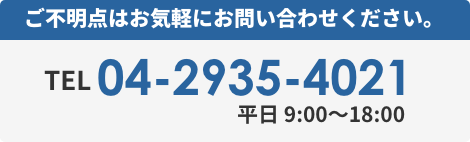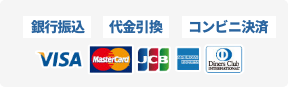FAQ
弊社では初期設定時にパスワードを設定しておりません。下記のようにパスワード欄は空欄のままで先に進むことが出来ます。 Windows10を初期化する手順をご説明致します。本作業はご利用中に工場出荷時の状態に戻す必要性が生じた場合にのみ行ってください。 この作業は、以下の手順で行えます。 Windowsマーク 設定 更新とセキュリティ Windows Update 回復 このPCを初期状態に戻す 開始する オプションを選択してください 個人用ファイルを保持する すべて削除する 個人用ファイルを保持する すべて削除する リセット 本州・四国 北海道・九州 沖縄県・離島 ノートパソコン 液晶ディスプレイ取扱い商品について
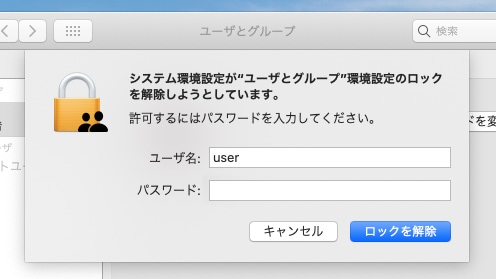
なお初期化を行うと、全てのデータがご購入時の状態に戻ります。
必ずメディアや外付けのハードディスクへ必ずバックアップを取っておいてください。
Windowsが起動しなくなったり、データが消失して初期化を実行できなくなる恐れがあります。
インストール終了後、初期設定画面が表示されますので、設定を行います。設定終了後、ホーム画面が表示されます。以上で初期化が完了となります。
下記のリンクからPDFデータを参照可能です。
発送について
お届けにかかる日数の目安は以下の通りです。
なお天候や交通事情によっては到着日が遅れる場合がございますので予めご了承下さい。
発送のタイミングについてはお支払い方法によって異なります。詳しくはこちらをご確認下さい。
上記以外の組み合わせ(例:ノートパソコン + 液晶ディスプレイ)は全て別梱包でのお届けとなります。
なお同梱可能な商品であっても、発送拠点が異なる場合は別梱包でのお届けとなりますので予めご了承下さい。
※「送料」については同梱後の金額で計算されますのでご安心下さい。